
软件大小:7.15 GB软件语言:简体中文授权方式:免费软件
更新时间:2021-04-15运行环境:Win ALL
推荐下载 软件大小 版本说明 下载地址
SolidWorks 2014简体中文版是一款非常专业,SolidWorks 2014简体中文版采用了直观式设计技术、Windows OLE技术、先进的parasolid内核以及良好的与第三方软件的集成技术为一体,开发的一款三维cad系统,主要拥有机械设计、电气设计、有限元仿真、技术交流及数据管理等多个功能模块。虽然2014不是最新的版本,但是他在他之前的版本上还是新增加看不少功能,比如:装配体性能和可视化、设计交流和协同、简化SIMULATION 设置、改善了集成和性能等等,在一定程度上非常好的帮助用户提高了工作效率。
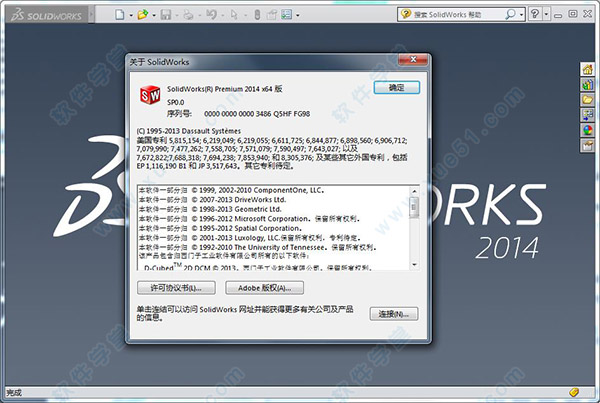
1、高级形状控制
使用新增的“样式曲线”功能更快且更轻松地生成复杂几何体
更好、更简单地控制样条曲线几何体的曲率
新增的圆锥圆角控制可为圆角生成更平滑的过渡
益处:通过更精确的控制更快、更轻松地生成复杂的曲面和有机形状。
2、草图增强功能
替换草图实体
添加第一个尺寸时,设定草图和草图图片比例
2D 样条曲线的固定长度尺寸
多个草图实体(皮带、链条、缆线、周边等)的路径长度尺寸。
益处:通过更强大可靠的草图功能更快且更轻松地进行概念化和设计。
3、增强的装配体性能和可视化
通过新增的关联“快速配合”工具栏更快地创建装配体
剖面视图 — 包含或排除所选零部件
显著提高的剖面视图性能
使用异型孔向导创建零件槽口特征并通过新增“槽口配合”功能加快装配体生成
在爆炸步骤中添加旋转,这样零件将自动旋转
益处:更快且更轻松地生成和查看装配体。
4、设计交流和协同
通过 eDrawings? 和 eDrawings Professional iOS? 移动设备应用程序在 Augmented Reality(增强现实)的真实环境中体验您的 3D 设计
eDrawings 移动设备支持 Android? 设备(4.0 或更高版本)
只需单击一下即可为您的 SolidWorks Electrical 原理图创建 eDrawings文件。
益处:随时随地以更逼真的方式体验和交流您的设计理念。
5、新增钣金特征
用于支撑筋创建的新增钣金角撑板特征
改进了钣金边角处理控制
钣金放样折弯包括压弯制造所需的信息。
益处:通过改进的制造数据输出更快地生成钣金几何体。
6、简化的 SiMUlATioN 设置
SolidWorks? Simulation 自动将数据用于仿真:
在 SolidWorks Simulation 中应用来自 Toolbox 扣件的螺栓连接器位置、螺栓材料和预载荷定义
在 SolidWorks Flow Simulation 中应用来自电气零部件的热属性和 PCB 定义
在 SolidWorks Simulation 中应用来自 SolidWorks Plastics 的模内残余应力和温度数据。
益处:简化仿真、消除重复劳动以支持并行工程。
7、出详图速度更快
创建角度运行尺寸
为表中的行数设置自动限制
在不丢失参考的情况下将零件工程图转变为装配体工程图
槽口标注注释。
益处:绘制详图的速度更快且自动化程度更高。
8、SolidWorkS ElECTriCAl 改善了集成和性能
只需一个按钮,即可在 eDrawings 中发布原理图和装配体文件,以供查看
单击一下即可将电气项目文件检入/检出到 SolidWorks Enterprise PDM
通过优化的步路增强电线/电缆/线束开发功能。
益处:更轻松地优化、共享和跟踪电气设计,以改进项目协同。
9、SolidWorkS ENTErPriSE PdM 规范的工作流程
使用特定于公司数据的自定义数据栏定制用户界面
自动缓存管理,可在用户登录和注销时缓存和清除特定的文件夹
能够在 Microsoft? Office 用户界面中直接进行 Word、Excel? 和 PowerPoint? 库操作。
益处:使文档操作更快、更精确并自动获取最新文件版本。
10、规范的成本估算和报告
新选项可以选择和控制成本预算方法
基于材料去除平均成本的新估算类型简化了 Costing 设置
Microsoft Excel 集成和更多“成本计算”自定义属性的输出改善了成本数据共享。
益处:加快成本拆分速度并减少设置步骤,然后能够更高效地与下游应用程序共享成本数据。
1、在本站将你需要的文件下载完成,点击找到"setup.exe"双击运行进入软件的欢迎安装界面,点击下一步;
2、进入软件的序列号输入界面,输入之后,点击下一步继续;
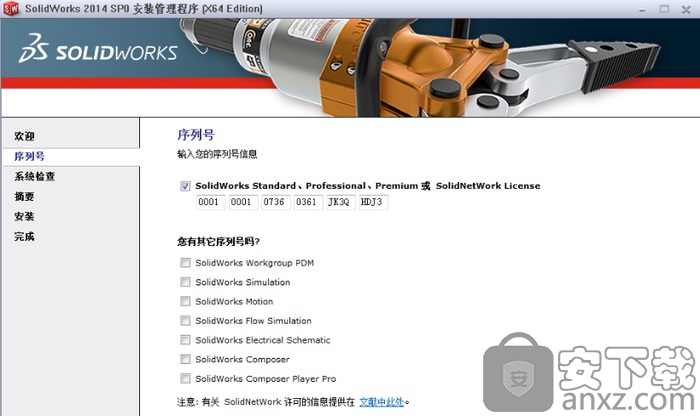
3、出现提示的窗口,点击取消的按钮;
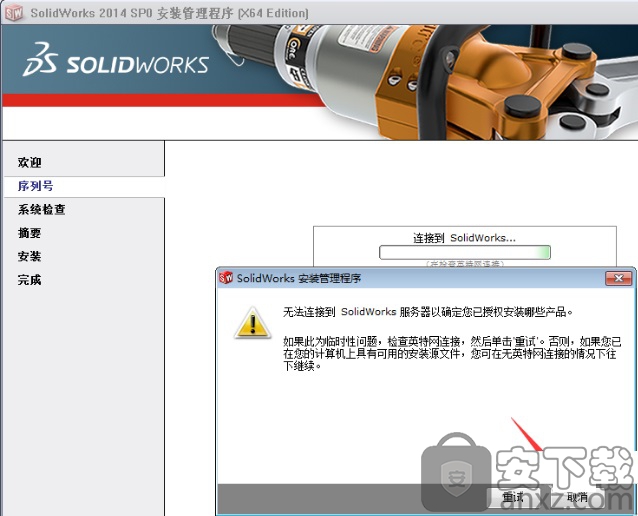
4、根据用户的使用需求进行快速的选择设置;
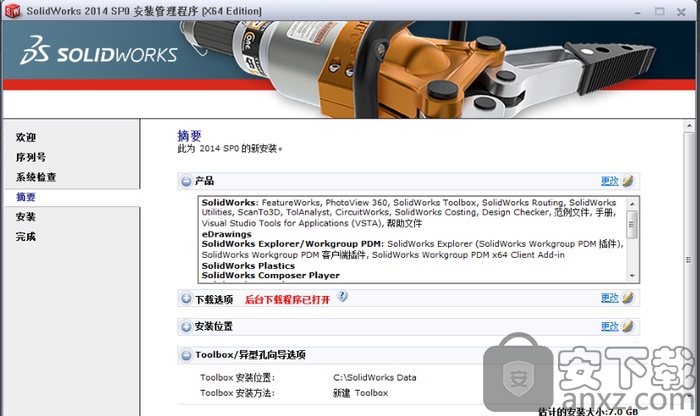
5、已经已经进行了快速的安装,点击完成的按钮关闭;
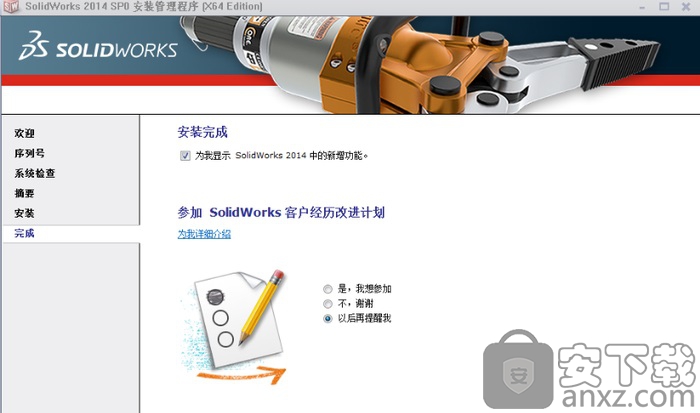
光标指针移到视图边界上时,光标指针变为形状,表示可以拖动该视图。如果移动的视图与其他视图没有对齐或约束关系,可以拖动它到任意的位置。
如果视图与其他视图之间有对齐或约束关系,若要任意移动视图,其操作步骤如下。
(1)单击要移动的视图。
(2)单击菜单栏中的“工具”-“对齐工程图视图”--“解除对齐关系”命令。
(3)单击该视图,即可以拖动它到任意的位置。
SolidWorks提供了两种旋转视图的方法,一种是绕着所选边线旋转视图,一种是绕视图中心
点以任意角度旋转视图。
1.要绕边线旋转视图
(1)在工程图中选择一条直线。
(2)单击菜单栏中的"工具"-"对齐工程图视图"-"水平边线"命令,或单击菜单栏中
的"工具"-"对齐工程图视图"-"竖直边线"命令。
(3)此时视图会旋转,直到所选边线为水平或竖直状态
(4)如果在“旋转工程视图”对话框中勾选了“相关视图反映新的方向”复选框,则与该视
图相关的视图将随着该视图的旋转做相应的旋转。
(5)如果勾选了“随视图旋转中心符号线”复选框,则中心符号线将随视图一起旋转。